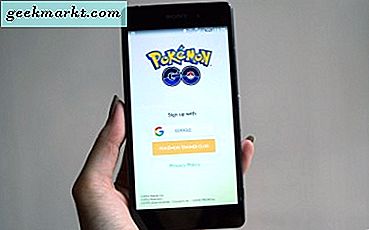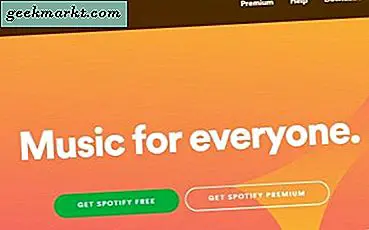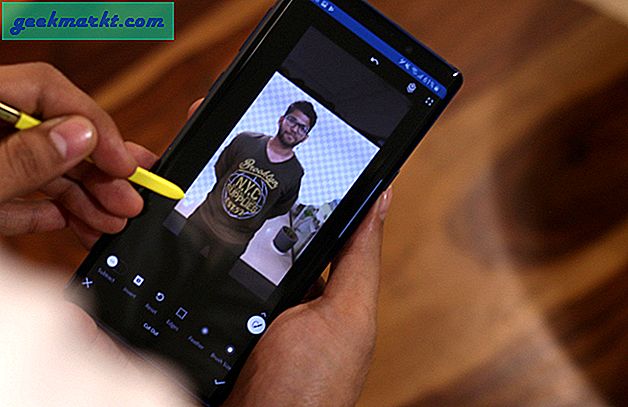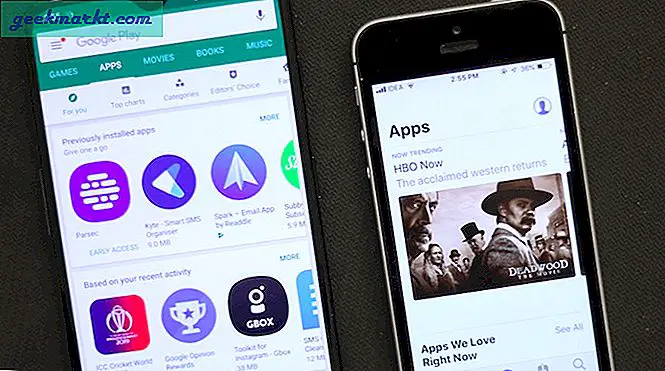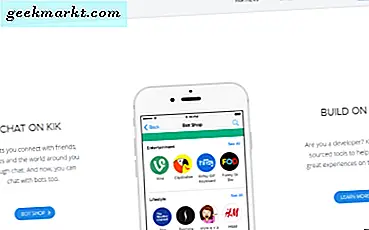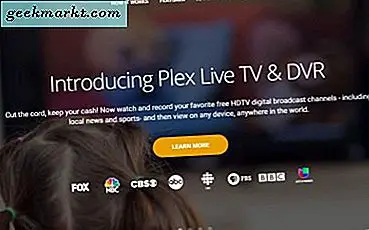
प्लेक्स मीडिया सर्वर स्ट्रीम करने के लिए किस पोर्ट का उपयोग करता है? आप इसे उपयोग के लिए कैसे सेट अप करते हैं? आप अपने मीडिया तक दूरस्थ पहुंच कैसे सक्षम कर सकते हैं? इस प्लेक्स मीडिया सर्वर ट्यूटोरियल में इन सभी सवालों और अधिक का उत्तर दिया जाएगा।
प्लेक्स मीडिया सर्वर प्रतिभा का काम है। यह कई सामग्री पुस्तकालयों और स्ट्रीमिंग सेवाओं को जोड़ता है और उन सभी को एक ऐप के माध्यम से एक्सेस करने की अनुमति देता है। कई स्रोतों से कई उपकरणों तक स्ट्रीम करें, सभी मुफ्त में। एक बार स्थापित होने के बाद, सिस्टम का उपयोग करना बहुत आसान है लेकिन इसे स्थापित करना दर्द का थोड़ा सा हो सकता है।
प्लेक्स मीडिया सर्वर कैसे काम करता है?
प्लेक्स मीडिया सर्वर डिवाइस के भीतर सभी मीडिया को ट्रैक करता है और अनुक्रमणित करता है या इसे मॉनीटर करता है। इसके बाद यह सामग्री लगभग किसी भी डिवाइस पर प्लेक्स ऐप के माध्यम से स्ट्रीम करने के लिए उपलब्ध होती है। यह मुख्य प्लेक्स खाता सर्वर से लिंक करता है ताकि यह सुनिश्चित किया जा सके कि आपकी सामग्री (पूरी तरह से) सुरक्षित है और केवल आप या जिन्हें आप अनुमति देते हैं, इसे देखने के लिए।

एक प्लेक्स मीडिया सर्वर की स्थापना
सेटअप आपके विचार से आसान है क्योंकि सर्वर सॉफ़्टवेयर भारी भारोत्तोलन करता है। सबसे पहले हमें अपने कंप्यूटर पर मीडिया व्यवस्थित करने की आवश्यकता है और फिर प्लेक्स मीडिया सर्वर स्थापित करें।
लॉजिकल फ़ोल्डर्स, मूवीज़, टीवी और म्यूजिक आदि स्थापित करके अपने मीडिया को व्यवस्थित करें। अपने मीडिया को इसी फ़ोल्डर में रखें, अधिमानतः अपने फ़ोल्डर में ताकि प्लेक्स उन्हें तार्किक रूप से सूचीबद्ध कर सके।
प्लेक्स मीडिया सर्वर सेट अप करने के लिए:
- एक प्लेक्स खाता सेट अप करें।
- प्लेक्स मीडिया सर्वर और प्लेक्स ऐप डाउनलोड और इंस्टॉल करें। मीडिया सर्वर को उस कंप्यूटर या नेटवर्क स्टोरेज डिवाइस पर स्थापित करें जिसका आप उपयोग करना चाहते हैं। उस सामग्री पर प्लेक्स ऐप इंस्टॉल करें जिसे आप सामग्री देखने के लिए उपयोग करना चाहते हैं।
- प्लेक्स मीडिया सर्वर शुरू करें और साइन इन करें। सर्वर में साइन इन करने और कॉन्फ़िगर करने के लिए एक ब्राउज़र विंडो दिखाई देगी।
- अपने सर्वर का नाम देने के लिए विज़ार्ड का पालन करें और अगला हिट करें।
- जब आप स्क्रीन पर जाते हैं तो दूरस्थ पहुंच की अनुमति दें।
- अगली स्क्रीन में लाइब्रेरी जोड़ें चुनें और उन फ़ाइलों या ड्राइव में प्लेक्स को इंगित करें जिनमें मीडिया है।
- मीडिया को प्लेक्स पर लोड करते समय अगला का चयन करें।
- आप जो भी चैनल जोड़ना चाहते हैं उसे चुनें और फिर अगला चुनें।
- पुष्टिकरण स्क्रीन पर संपन्न करें का चयन करें।
एक बार विज़ार्ड पूरा हो जाने पर, प्लेक्स मीडिया सर्वर आपके द्वारा लाइब्रेरी में जोड़े गए फ़ोल्डर स्कैन करता है। आपके द्वारा जोड़े जाने वाले मीडिया के आधार पर इसमें कुछ समय लग सकता है। आप प्रतीक्षा करते समय अन्य चीजों के साथ जारी रख सकते हैं।
अगर आपको कुछ भी सेट करने में समस्याएं हैं, तो प्लेक्स मूल सेटअप विज़ार्ड मार्गदर्शिका देखें। इसमें आपको जो कुछ जानने की आवश्यकता है वह शामिल है।

प्लेक्स रिमोट एक्सेस सेट अप करें
कहीं से भी प्लेक्स देखने में सक्षम होने का एक हिस्सा यह है कि यह एक लोकप्रिय मीडिया केंद्र क्यों है। ऐसा करने में सक्षम होने के लिए, हमें पहले इसे सक्षम करने की आवश्यकता है।
- प्लेक्स में लॉग इन करें।
- यदि आपने उपरोक्त दूरस्थ पहुंच सक्षम की है, तो अगला चरण छोड़ें।
- यदि आपने सेटअप के दौरान दूरस्थ पहुंच को सक्षम नहीं किया है, तो शीर्ष दाएं सेटिंग में सेटिंग्स का चयन करें। बाईं ओर स्थित सर्वर टैब और रिमोट एक्सेस का चयन करें। केंद्र में रिमोट एक्सेस सक्षम करें का चयन करें।
- एक डिवाइस और परीक्षण पर प्लेक्स ऐप खोलें। ऐप के भीतर नेटवर्क सेटिंग्स सिंक हो जाती हैं ताकि आपको कुछ भी करने की आवश्यकता न हो।
प्लेक्स मीडिया सर्वर स्ट्रीम करने के लिए किस पोर्ट का उपयोग करता है?
आपके नेटवर्क के आधार पर, आपको दूरस्थ डिवाइस को प्लेक्स मीडिया सर्वर तक पहुंचने की अनुमति देने के लिए पोर्ट को मैन्युअल रूप से खोलने या अग्रेषित करने की आवश्यकता हो सकती है। यदि आपके पास कनेक्शन समस्याएं हैं, तो सुनिश्चित करें कि निम्नलिखित पोर्ट आपके फ़ायरवॉल के माध्यम से उपलब्ध हैं या आपके राउटर के माध्यम से अग्रेषित किए गए हैं।
- प्लेक्स मीडिया सर्वर के लिए टीसीपी पोर्ट 32400
- प्लेक्स डीएलएनए सर्वर के लिए यूडीपी पोर्ट 1 9 00
- प्लेक्स कंपैनियन के लिए टीसीपी पोर्ट 3005
- नेटवर्क खोज के लिए यूडीपी पोर्ट 5353
- प्लेक्स कंपैनियन के माध्यम से Roku के लिए टीसीपी पोर्ट 8324
- नेटवर्क खोज के लिए यूडीपी पोर्ट 32410, 32412, 32413, 32414
- प्लेक्स डीएलएनए सर्वर के लिए टीसीपी पोर्ट 32469
आपको वास्तव में बंदरगाहों को जानने की ज़रूरत नहीं है क्योंकि प्लेक्स सबकुछ का ख्याल रखता है। जब आप अपने प्लेक्स मीडिया सर्वर को फायर करते हैं, तो आपके फ़ायरवॉल को नए ट्रैफिक को ध्वजांकित करना चाहिए और आपको अनुमति देने या अस्वीकार करने का विकल्प देना चाहिए। जब तक आप इसे प्लेक्स यातायात की अनुमति देने के लिए सेट करते हैं, तब तक आपके पास कोई और कॉन्फ़िगरेशन नहीं होना चाहिए। यदि आपको प्लेक्स तक दूरस्थ पहुंच के साथ समस्याएं हैं, तो इस समस्या निवारण मार्गदर्शिका को देखें।
प्लेक्स मीडिया सर्वर कई पहलुओं में बहुत अच्छा है लेकिन उपयोग में आसानी निश्चित रूप से इसकी ताकत है। किसी भी डिवाइस से किसी भी प्रकार के मीडिया को लगभग कहीं भी स्ट्रीम करने की क्षमता बहुत अच्छी है।
इससे अधिक पाने के लिए किसी भी प्लेक्स चाल का पता है? क्या कोई समस्या इसे स्थापित कर रही थी? नीचे इसके बारे में हमें बताओ!